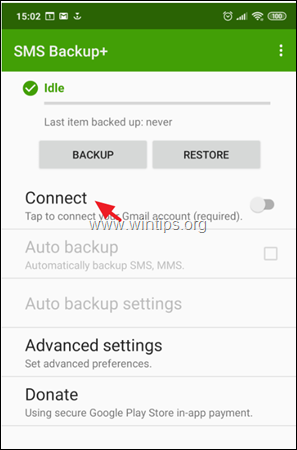En af mine kunder spurgte mig for et par dage siden, hvordan man overfører sine personlige oplysninger (kontakter, kalender og SMS-beskeder) fra sin gamle Android-telefon til sin nye. Den første del af denne anmodning var let at udføre ved at følge en enkelt procedure:
brugeren skal logge ind på Google-tjenester ved at bruge den samme Google-konto på begge enheder og derefter til synkronisere alle de oplysninger, der er gemt i Google-tjenester (Kontakter, Kalender osv.) med sin Android telefoner. Den anden del, at overføre SMS-beskeder i en anden Android-telefon, var lidt mere kompleks, fordi der ikke er alligevel en simpel metode til at overføre eller til at sikkerhedskopiere og gendanne SMS-beskeder i Android uden at installere en ekstern app.
I denne vejledning finder du to metoder til at overføre dine SMS-beskeder fra en Android-telefon til en anden ved at bruge følgende Android-apps:
- SMS backup og gendannelse app er en fremragende Android-app, der hjælper dig med at overføre dine SMS-beskeder og opkaldsloggen direkte fra en Android-telefon til en anden, og som desuden kan udføre planlagte sikkerhedskopier til en af følgende placeringer: Google Drive, OneDrive, Dropbox eller til SD Den eneste ulempe ved appen er, at den gemmer SMS-beskederne i .XML-format, som ikke er let at se på en desktop computer.
- SMS Backup+ app (af Jan Berkel), giver dig mulighed for at sikkerhedskopiere alle dine SMS-beskeder til din Gmail-konto, som du enten kan se (ved at bruge en webbrowser) eller overføre til din nye Android-enhed. Desuden har denne app nogle meget nyttige funktioner såsom sikkerhedskopiering af opkaldslogger og MMS-beskeder og sikkerhedskopiering på planlagte tidspunkter.
Sådan sikkerhedskopieres og gendannes SMS-beskeder og opkaldslog på Android-telefon.
Metode 1. Sådan overføres eller sikkerhedskopieres Android SMS-beskeder med SMS Backup and Restore.
Med SMS backup og gendannelse app, kan du enten overføre dine SMS-beskeder og opkaldsloggen direkte til din nye Android-enhed (Del 1), eller for at sikkerhedskopiere/gendanne SMS til/fra Google Drev, OneDrive eller Dropbox. (Del 2)
Del 1. Sådan overføres dine SMS-beskeder direkte fra din gamle Android-enhed til den nye:
1. På begge Android-enheder skal du installere SMS backup og gendannelse App fra Google Play butik.
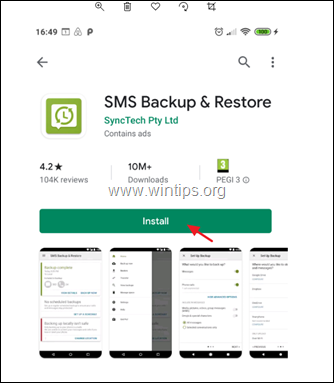
2. Efter installationen skal du åbne appen 'SMS Backup & Restore' og på begge Android-enheder.
3. Tryk på KOM IGANG og tryk derefter på Give lov til ved alle de ønskede tilladelser.
4. Derefter fra menuen Indstillinger  tryk Overførsel.
tryk Overførsel.
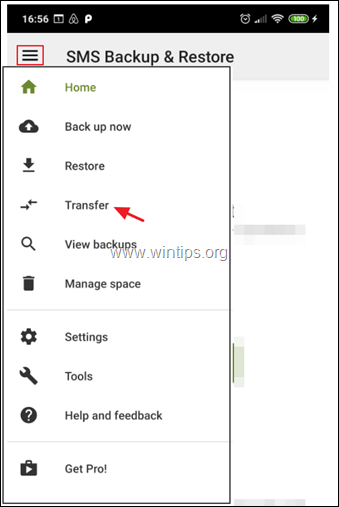
5. På overførselsskærmen:
På den GAMMEL telefontryk SEND FRA DENNE TELEFON
På den NY telefontryk MODTAG PÅ DENNE TELEFON
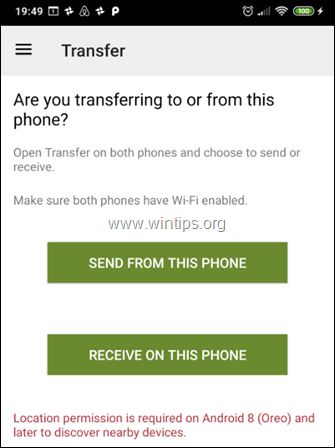
6. På den GAMMEL telefon tryk på den telefon, du vil overføre til. (se på skærmen på den nye telefon for at se dens navn og sikre, at den matcher)
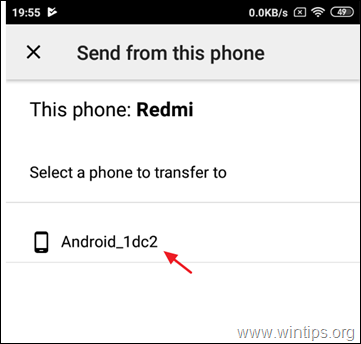
7. På den NY telefontryk Acceptere invitationen til at forbinde.
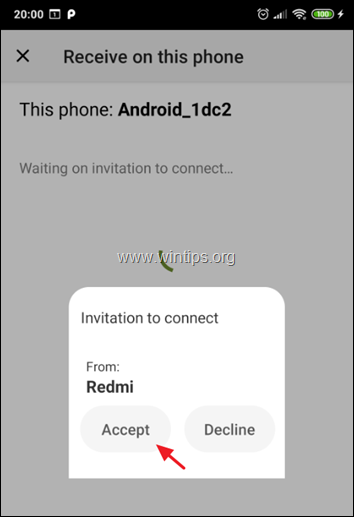
8. På den GAMMEL telefon, vælg Overfør beskeder og opkald fra denne telefons aktuelle tilstand og tryk OVERFØRSEL.
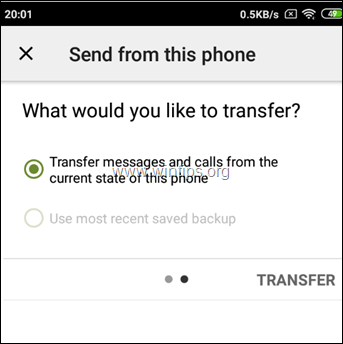
9. Tryk på, når overførslen er fuldført OKAY. (på den GAMLE telefon)
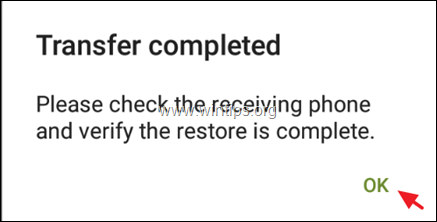
10. På den NY telefon:
en. Tryk på Okay for midlertidigt at skifte standard SMS-app.
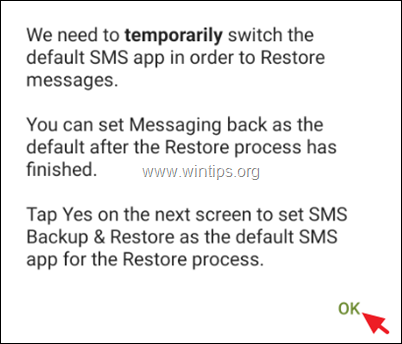
b. Tryk på Ja for at ændre SMS-appen.

c. Vent, indtil restaureringen er fuldført.
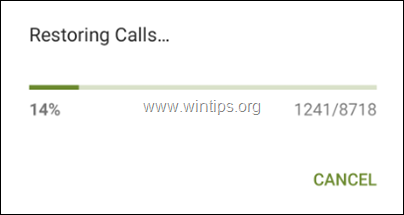
d. Når overførslen er fuldført, skal du klikke Okay.
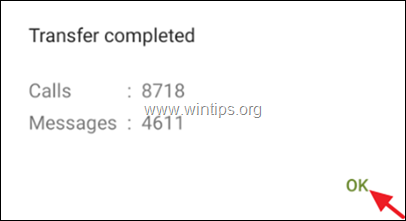
e. Til sidst skal du åbne SMS-appen (beskeder) og trykke på JA at bruge standardbeskeder SMS-appen i stedet for SMS Backup & Restore.
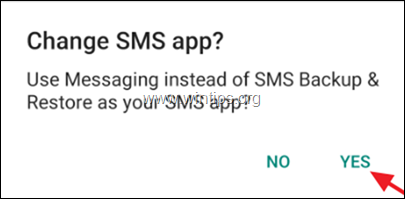
f. Du er færdig!
Del 2. Sådan sikkerhedskopieres dine SMS-beskeder fra Android til Google Drive, Onedrive eller Dropbox.
1. installere SMS backup og gendannelse App fra Google Play butik.
2. Klik derefter OPSÆT EN BACKUP. *
* Bemærk: Hvis du vil bruge funktionen, for at gendanne SMS-beskeder fra en tidligere sikkerhedskopi på samme eller på en anden Android-telefon, skal du trykke på Flere muligheder  og tryk derefter på Gendan. På det næste skærmbillede skal du vælge sikkerhedskopieringsplaceringen (f.eks. Google Drev), og følge instruktionerne på skærmen for at gendanne dine SMS-beskeder fra sikkerhedskopien.
og tryk derefter på Gendan. På det næste skærmbillede skal du vælge sikkerhedskopieringsplaceringen (f.eks. Google Drev), og følge instruktionerne på skærmen for at gendanne dine SMS-beskeder fra sikkerhedskopien.
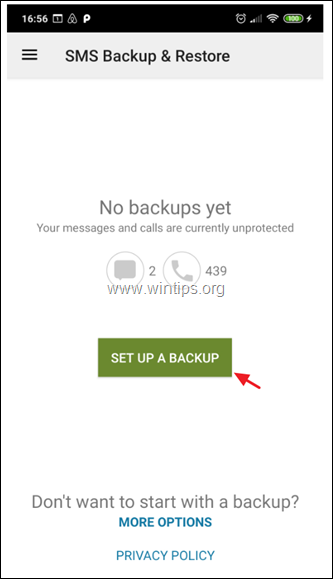
5. På næste skærmbillede skal du vælge hvilke oplysninger du vil sikkerhedskopiere og trykke på Næste.
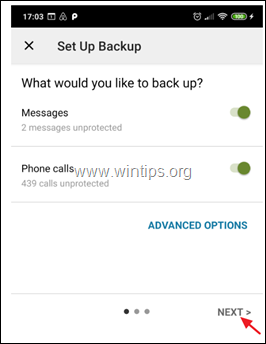
6. Vælg derefter backupdestinationen (f.eks. Google Drev), og klik Konfigurer.
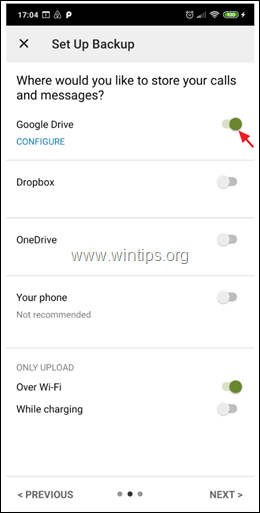
7. Klik derefter Log på og vælg Google-kontoen for at sikkerhedskopiere dine SMS-beskeder.
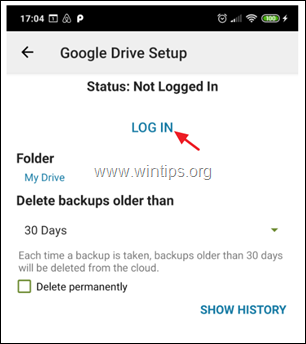
8. Vælg under 'Vælg typen af adgang til Google Drev' Kun adgang til filer og mapper, der er åbnet eller oprettet med SMS Backup and Restore og tryk Okay.
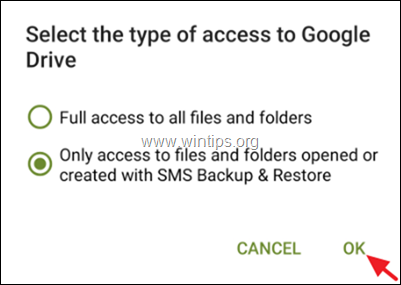
9. Vælg derefter den konto, du vil bruge til at sikkerhedskopiere/gendanne dine SMS-beskeder, og tryk på Okay.
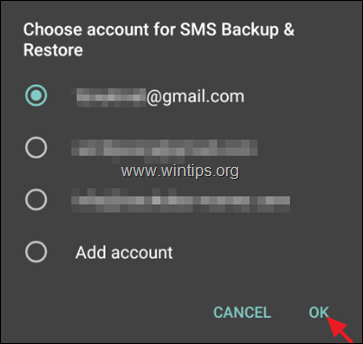
10. Tryk derefter på Give lov til, for at tillade SMS Backup and Restore-appen at administrere filerne på Google-drevet.
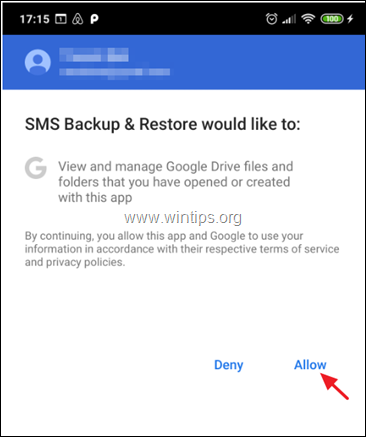
11. Tryk nu på Prøve for at teste konfigurationen, og hvis den lykkes, skal du trykke på Gemme.
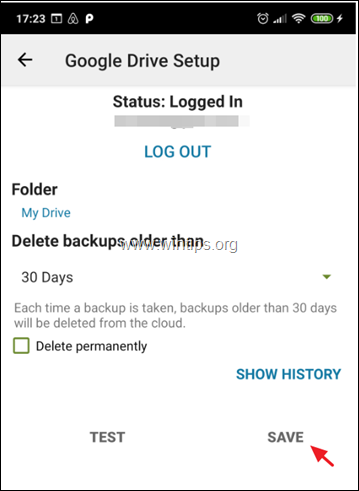
12. Tryk på indstillingsskærmen 'Setup UP backup' Næste.
13. På det næste skærmbillede skal du deaktivere eller aktivere de tilbagevendende sikkerhedskopier og indstille sikkerhedskopieringsplanen (hvis du vil).
14. Tryk til sidst BACKUP NU for at sikkerhedskopiere dine SMS-beskeder til Google Drev.
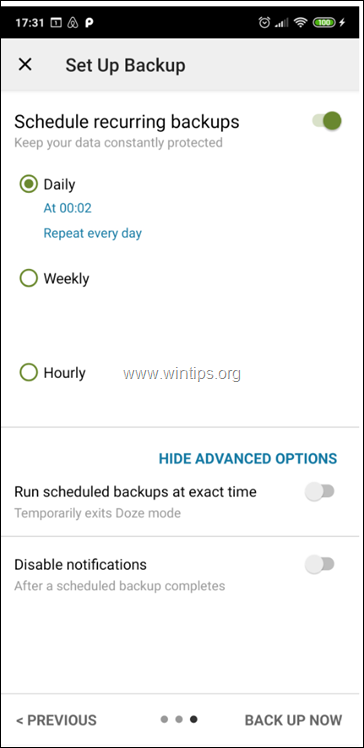
Metode 2. Sådan overføres Android SMS-beskeder med SMS Backup+
Til at sikkerhedskopiere/gendanne dine Android SMS-beskeder medSMS Backup+:
Trin 1. Aktiver IMAP-adgang i Google Mail-indstillinger.
1.Log ind til din Gmail-konto ved hjælp af en stationær computer.
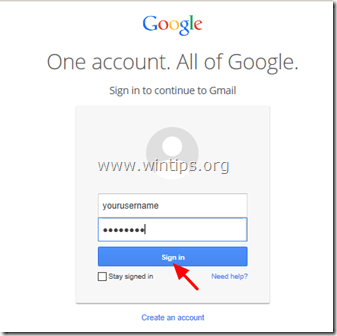
2. Klik på Gear ikon  til højre og vælg "Indstillinger”.
til højre og vælg "Indstillinger”.
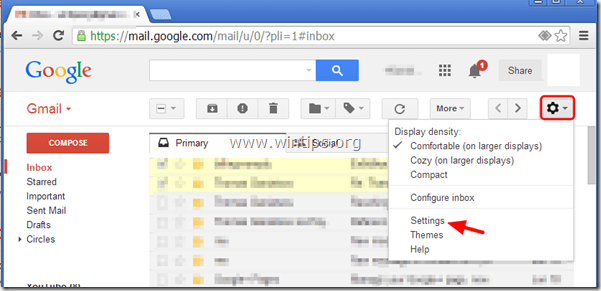
3. Klik på "Videresendelse og POP/IMAP" på toppen.
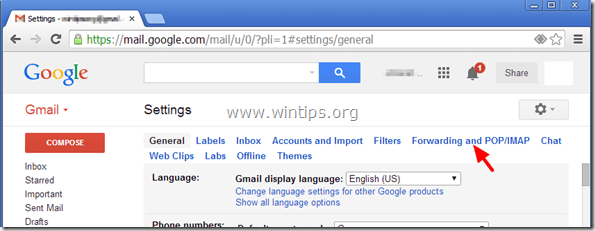
4. Kontrollere "Aktiver IMAP” .
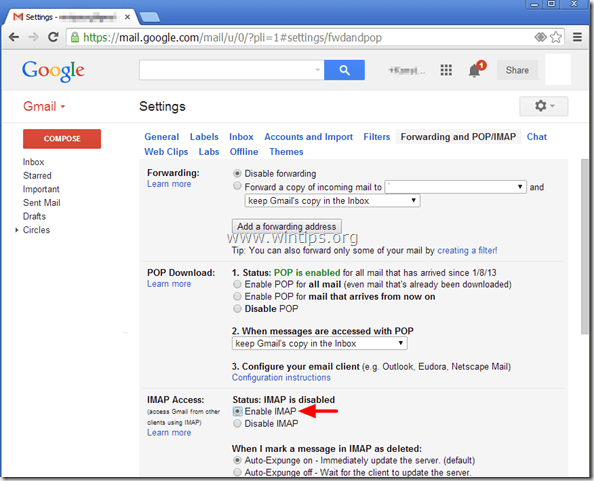
Trin 2. Opret en Google App-adgangskode til appen SMS Backup+.
1. Naviger til dig Google-konto Sikkerhedsindstillinger og klik App-adgangskoder.
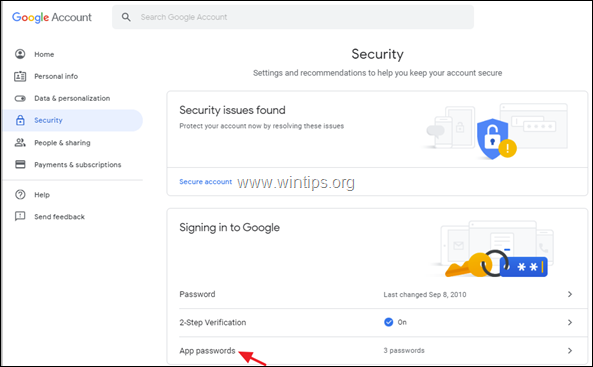
2. Indtast adgangskoden til din Google-konto, og klik Næste.
3. Klik på siden 'App-adgangskoder' Vælg app-> Andet (brugerdefineret navn)
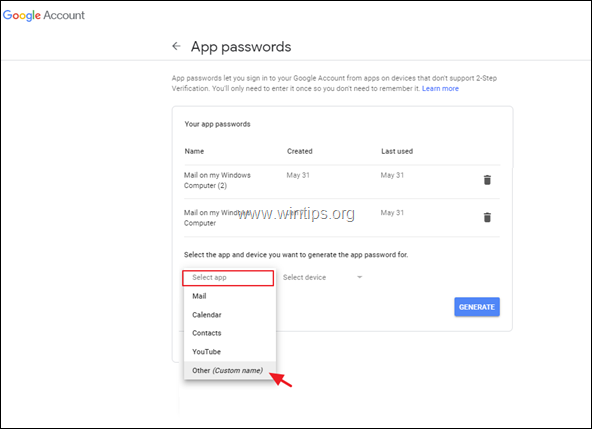
4. Type SMS Backup+ og klik Frembringe.
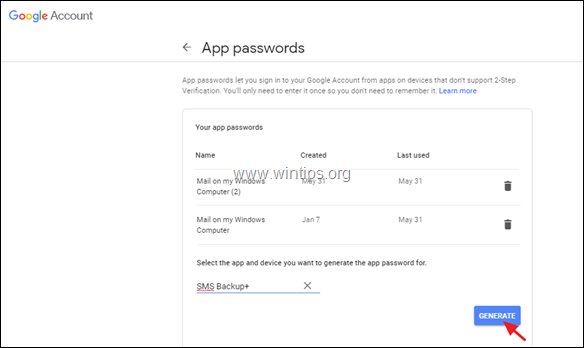
5. Skriv den genererede adgangskode ned eller (bedre) kopi det til Notesblok Ansøgning.
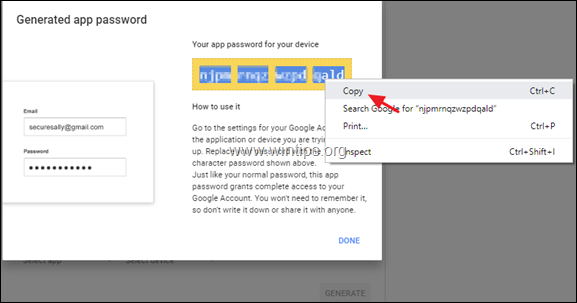
Trin 3. Installer SMS Backup+ på din Android-telefon.
1. Åben Google Play på din (gamle) Android-enhed og søg efter "SMS Backup+"App.
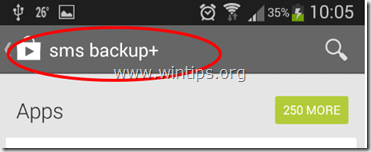
.
2. Tryk på "Installere" at installere "SMS backup+”.
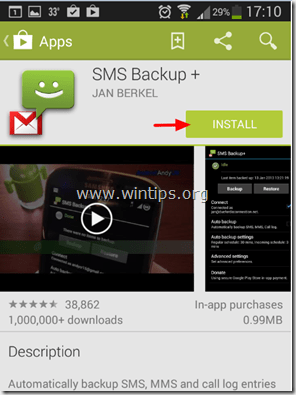
3. Læs omhyggeligt SMS Backup+ anmodning om tilladelse og tryk på "Acceptere" (Hvis du er enig).
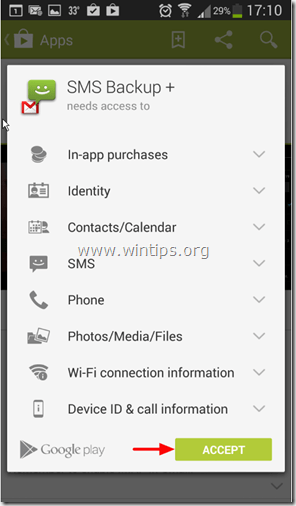
4. Efter installationen skal du trykke for at åbne "SMS Backup+" app.
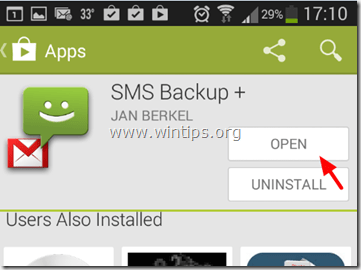
5. Tryk på "Okay” til informationsmeddelelsen.
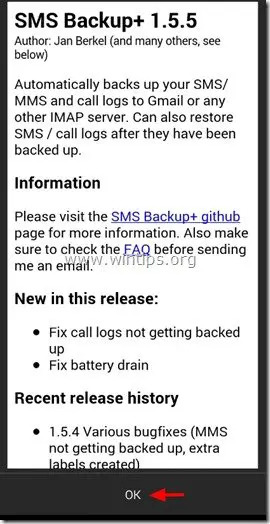
Trin 4. Forbind SMS Backup+ til din Google-konto.
1. Åbn SMS Backup+ app.
2. Tryk på Avancerede indstillinger.
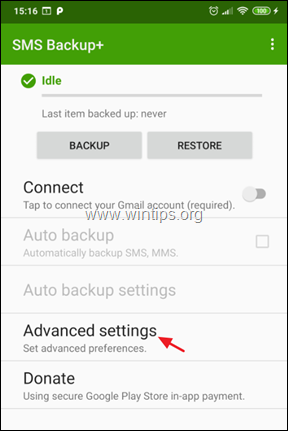
3. Tryk på Brugerdefineret IMAP-server.
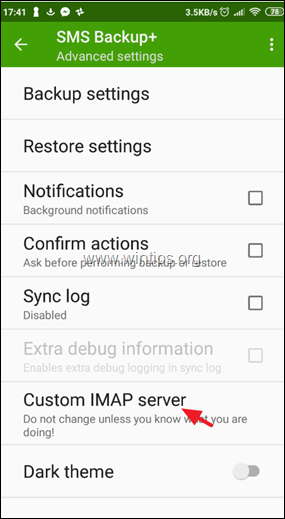
4. I IMAP-indstillinger:
en. I feltet 'Serveradresse' skal du skrive: imap.gmail.com: 993
b. I feltet 'IMAP-kontonavn', skriv din Gmail-adresse.
c. Tryk til sidst på Adgangskode, og skriv genereret adgangskode til SMS Backup+ app, som du oprettede i trin-2. ** Bemærk: Adgangskoden på 16 tegn skal indtastes uden mellemrum.
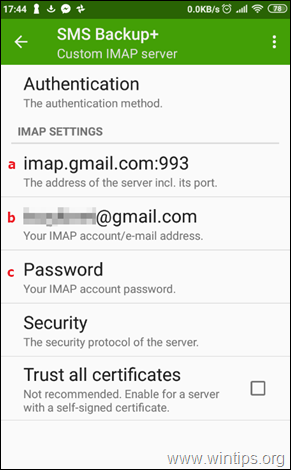
5. Når du har konfigureret IMAP-serverindstillingerne, skal du gå til den første skærm i SMS Backup-appen og trykke på Forbinde *.
* Bemærk: Nogle gange kan SMS Backup+ ikke oprette forbindelse til din Google-konto ved første forsøg. I dette tilfælde skal du navigere til IMAP-serverindstillinger og genindtaste den genererede adgangskode til SMS Backup+-appen.
6. Efter at have oprettet forbindelse til din Google-konto, give tilladelsen til SMS Backup+-appen for at få adgang til dine kontakter ved at tape Give lov til.
Trin 5. Sikkerhedskopier (overfør) dine Android SMS-beskeder til din Google-konto.
1. Når du har oprettet forbindelse til din Google-konto, skal du trykke på Backup, at kopiere (overføre) alle dine SMS-beskeder til din Google-konto (Gmail).
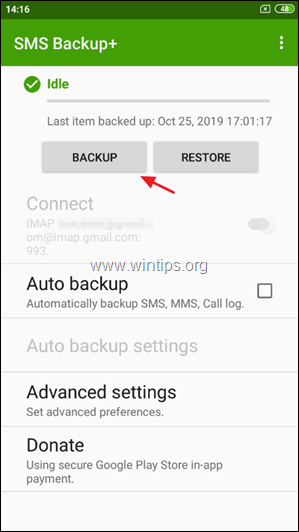
2. Vent, indtil alle dine SMS-beskeder er sikkerhedskopieret på din Google-konto.
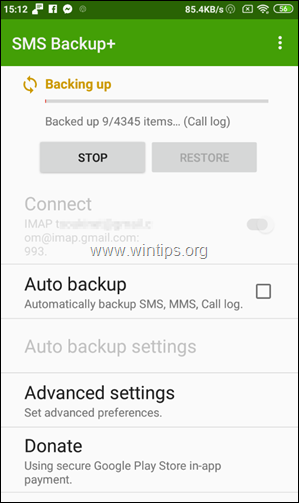
3. Når sikkerhedskopieringen er fuldført, skal du navigere til din GMAIL, og du vil se en ny etiket i sidebjælken med navnet SMS. Klik på den, og du skulle se alle dine SMS-beskeder fra din Android-enhed. *
* Bemærk: For at gendanne SMS-beskeder til en anden Android-enhed skal du fortsætte med at læse nedenfor.
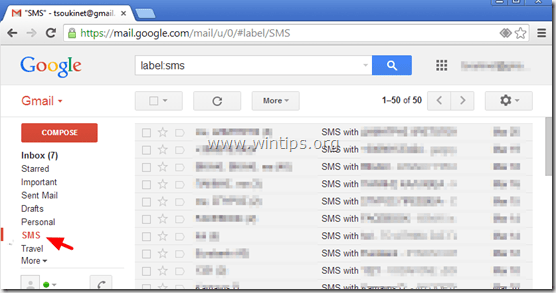
Yderligere SMS Backup+ indstillinger/funktioner:
1. Tryk på Backup til enhver tid for at udføre en manuel backup af dine SMS-beskeder.
2. Aktiver Automatisk backup mulighed, hvis du vil have appen SMS Backup+ til automatisk at tage backup af dine SMS-beskeder på et planlagt tidspunkt. ** Bemærk: Når du har aktiveret indstillingen 'Automatisk backup', skal du trykke på "Indstillinger for automatisk backup” mulighed for at definere backup-planen (f.eks. hver 2. time) og forbindelsesmetoden for backup (f.eks. Kun sikkerhedskopiering, når du er tilsluttet Wifi).
3. I Avancerede indstillinger du vil finde nogle nyttige muligheder for sikkerhedskopiering og gendannelse. Du kan for eksempel angive, hvilken type information du vil sikkerhedskopiere/gendanne (f.eks. SMS, MMS, opkaldslog osv.).
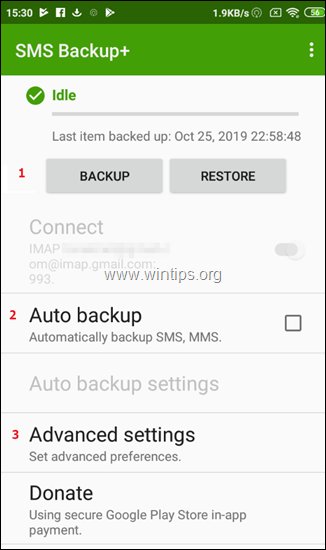
Trin 6. Gendan SMS-beskeder til en anden Android-telefon.
Når du har sikkerhedskopieret alle dine SMS-beskeder til din Google-konto som beskrevet i de foregående trin, skal du:
1. På den (nye) Android-telefon skal du gå til Indstillinger > Konti og synkronisering.
2. Under 'Administrer konti', vælg (eller “Tilføje”) den Google-konto, du brugte til at sikkerhedskopiere dine SMS-beskeder.
3.Installere det SMS Backup+ app på din enhed som beskrevet i trin-3 ovenfor.
4. Tilslut SMS Backup+-appen til din Google-konto som beskrevet i trin-4 ovenfor. *
* Advarsel: Efter tilslutning skal du trykke på "SPRINGE” og udfør IKKEFørste backup” (hvis du bliver spurgt).
5. Til sidst, på SMS Backup+'s hovedskærm, skal du trykke på Gendan.
Det er det! Hvilken metode virkede for dig?
Fortæl mig, om denne guide har hjulpet dig ved at efterlade din kommentar om din oplevelse. Synes godt om og del denne guide for at hjælpe andre.
Prøvede at gendanne alle mine SMS-beskeder TIL min telefonapp FRA gmail og gjorde alle trinene, men jeg havde ikke læst alle vejen igennem og i stedet for SKIP (det advarselsskilt kom lidt for sent til mig), klikkede jeg først backup. Nu sikkerhedskopierede den bare til gmail de få nye tekster, jeg havde i min nye telefon. Er der nogen, der ved, hvad der eventuelt kan gøres nu? Jeg sætter pris på al hjælp på forhånd!
Kan du hjælpe mig med at få tekstbeskeder i november og december, den er slettet, kan den gendannes igen, hjælp mig venligst…. venligst hjælp mig, jeg har brug for de sms'er tilbage,😭😭😭😭😭😒😒
Det virkede ikke for mig... Jeg gjorde præcis det samme. Jeg sikkerhedskopierede tekster og opkaldshistorik fra min Micromax-enhed Canvas Juice 4 (Android Lollipop) og forsøgte at gendanne det samme på Samsung Galaxy J7 (Android Marshmallow). Men så snart jeg klikkede på gendan, bad den om at gøre SMS Backup+ til sin standard SMS-app, hvilket jeg gjorde, og derefter sikkerhedskopierede den nul elementer. Hjælp mig venligst.
Tak.
Det virker ikke på meddelelsesmassage, hvis firmanummer og bankbesked følger med, så jeg troede, at I skulle arbejde det på dette … jeg har 30000+ besked, men når jeg sikkerhedskopierer med denne app, får jeg ikke min bankbesked, firma videresend besked osv. hvilket er vigtigt for mig... :(
Den bedste hjælp jeg nogensinde har fået på en hjemmeside
Fyre i gjorde et godt stykke arbejde, og jeg er taknemmelig for det, du gav mig
Jeg ledte efter en løsning på dette, og jeg stødte på denne artikel, 10 minutter efter at have læst den var jeg klar
kan ikke beskrive, hvordan jeg har det, men jeg kan fortælle dig, at jeg værdsætter dette og respekterer dig så meget, det er det mindste, jeg kan gøre
Hej
Jeg har brugt SMSBackup+ i omkring 2 år nu, og det har fungeret upåklageligt. Men for nylig er det kun at sikkerhedskopiere afsenderens side af samtalen – ingen af mine sider af samtalen bliver gemt.
Jeg har for nylig købt en ny telefon, og min besked kom over, men minus min side af samtalen.
Jeg har isoleret dette til appen. Jeg slettede al backup i gmail og forsøgte derefter at tage backup igen. Det gjorde det samme.
Jeg gik derefter tilbage og slettede alle unødvendige tekstbeskeder og prøvede igen - igen resultatet var bare at sikkerhedskopiere den ene side af samtalen.
Hjælp venligst!!!
Er der en webbaseret version af denne app? Jeg knækkede skærmen på min S4-telefon, og teksterne er det eneste, jeg ikke kan komme til. Det har taget backup af mine yndlingsmennesker, men ikke de ting fra kolleger, som jeg har brug for. Jeg kan få adgang til telefonen via et kabel til den bærbare computer, men jeg kan tilsyneladende ikke tage backup af teksterne uden en form for input på telefonens skærm, som jeg ikke kan få. Reagerer ikke på berøring.
Dette er en vidunderlig artikel, givet så meget information om det, denne type artikler holder brugerens interesse for webstedet, og fortsæt med at dele flere artikler som denne... held og lykke ...
Alle mine tekstbeskeder forsvandt en dag. Havde brugt sms backup+ til at sikkerhedskopiere mine beskeder. Jeg prøvede gendannelsesfunktionen for første gang. Min telefon døde midt i min 46.000 tekstgendannelse. Jeg har kørt det et par gange igen. Kun teksterne fra første gang kom tilbage til min telefon? Nogen forslag? Appen spørger også i starten, om jeg vil bruge sms backup som min beskedpræference. Hvilken mulighed skal jeg vælge?
Tak
I begyndelsen af denne artikel blev versionsnummeret vist som 1.5.5 (trin 2, nummer 5).
Jeg gik til play-butikken, fandt "SMS Backup +"-udvikleren Jan Berkel, men fandt ud af, at versionen var 1.5.10 (sidste opdatering 20. august 2015). Den første kommentar her var nov.2014. Jeg troede, at appversionsnumre steg med forbedringer?
Har 1.5.5 nogensinde eksisteret?
Dette er virkelig nyttigt. Du kan bruge din Google-konto til at synkronisere kontakter og nogle data. Men for andre data kan du ikke bare overføre mellem dem.
Og du kan også bruge et telefon-til-telefon-overførselsværktøj, det er den nemmeste måde at overføre data direkte mellem telefoner. Du kan bruge et MobiKin Phone Transfer-værktøj.
Jeg kan ikke se SMS-etiketten i min Google-mail. Jeg er muligvis gået glip af noget, da jeg installerede appen, men kan ikke finde ud af, hvordan jeg går tilbage og vælger TILLAD ADGANG fra skærmen Anmodning om tilladelse. Jeg prøvede at geninstallere appen, det virkede ikke. Jeg lavede de nødvendige ændringer på min Gmail-konto, men kan stadig ikke se SMS-etiketten på Gmail-kontoen. Enhver hjælp ville blive værdsat.
Jeg har et spørgsmål. Hvis jeg har de fleste af mine SMS'er på min hovedtelefon og nogle af dem på min anden telefon, fordi jeg var nødt til at give min første en til reparation, hvad sker der så, hvis jeg prøver at sikkerhedskopiere nye beskeder til min anden telefon? Vil det slette gamle beskeder eller bare tilføje nye til resten?
Jeg har lige downloadet "SMS Backup+" til min Samsung Galaxy Note 4. Alt fungerede efter planen. Jeg bemærkede dog i min Gmail, under kategorierne "SMS" Det viser kun 290 tråde. Det ser ud til, at ingen af mine SMS'er ikke længere vil synkroniseres pr. 3/5/2016. Jeg tjekkede alle indstillingerne på min pc og min telefon. Jeg spekulerer bare på, om jeg skal oprette en anden mappe, til specifikt for min SMS. Er der en grænse for, hvor meget tekst der kan gemmes under "SMS"-etiketten?
Tak skal du have, Leif
Når jeg overfører til min gmail, tager den mine gamle og nye beskeder. Min telefon er ikke indstillet til at slette gamle beskeder. Alle beskeder er stadig i min telefon, men når jeg overfører, tillader det kun 100 beskeder pr. dag pr. kontakt. Er dette normalt? Jeg har én kontakt, som jeg ofte har mere end 100 sms pr. dag. Den afskærer den bare ved 100 og sikkerhedskopierer den næste dato. Er der en indstilling, jeg skal ændre for dette?
Denne app er fantastisk (DOG) den gendanner ikke MMS-beskeder - kun SMS. Den sikkerhedskopierer MMS-beskeder til din Gmail-konto, så du i det mindste kan se dem der, men når den gendanner, vil den ikke nedbringe billederne vedhæftet en MMS-besked - kun tekst. Hvis du ser på skærmbilledet for gendannelsesindstillinger, du har ovenfor, vil du se, at det tydeligt har MMS nedtonet og ordene "Funktion ikke tilgængelig endnu" ved det.
Også mig af jer har kommenteret, at det kun bringer en vis mængde tekstbeskeder tilbage. Dette er en telefonindstillinger. Det, du vil gøre, er at indstille din nye telefon til ikke at slette gamle beskeder, FØR du starter din gendannelse. For eksempel på min LG G4 findes den indstilling, jeg taler om, ved at gå ind i Beskeder, klikke på menuikonet, derefter Indstillinger, derefter Generelle indstillinger, og til sidst fjerne markeringen af afkrydsningsfeltet Slettede gamle meddelelser boks.
Tak for at dele, Coolmuster Android File Manager kunne også hjælpe, vi kan bruge den til at tage backup af næsten alt fra Android-telefon til computer, og du kan gendanne din mistede sms fra backup-filen.
Jeg har brugt denne app med succes flere gange gennem årene/opgraderinger. Jeg har dog for nylig fået S6 Edge, og jeg forsøger at overføre mine tekster fra S4 til ingen nytte. Når jeg går ind i SMS-mappen i min Gmail-konto, ser jeg alle teksterne, så jeg ved, at det ikke er en sikkerhedskopifejl. Det er i gendannelsesprocessen. Indrømmet, jeg har en uanstændig mængde tekster, men jeg kan ikke se, hvorfor dette skulle være et problem, udover den tid, det tager at gendanne 76.488 tekster (yikes, jeg ved det). Det indbringer kun måske ~10.000 ud af de 76k, og de ser alle ud til at være ældre (fra omkring 2013). Nogle forslag eller andre app-anbefalinger? Jeg ville være knust over at miste alle mine tekster.
PY. C
14. december 2014 kl. 17.50
Prøvede denne app og jeg troede det virkede.. Det viser sig, at alle mine tekster er ude af drift. Mine udgående tekster er grupperet sammen. Og mine modtagne tekster er grupperet pr. kontakt. Men de er også ude af drift.. Jeg har læst på nettet fra andre brugere, at det ikke er appen, men et telefonproblem i stedet. Jeg har en Samsung Galaxy S5. Jeg har brug for orden i mine tekster, fordi det er afgørende for min civile chikanesag mod min stalker. Er der nogen derude der kan hjælpe???
Virkede præcis som lovet. Retninger er meget klare og præcise. Ikke alene overføres alle mine tekstbeskeder fra min gamle telefon, men de, og alle nye tekstbeskeder, er synlige i SMS-mappen i Gmail.